Googleマイビジネスについてよく質問をいただく「略称」の使い方や具体例について詳しく解説します。
- MEOに効果はあるのか?
- 検索順位に影響はあるのか?
などなど、GMBの略称には色んな意見がありますが、この記事では「そもそもGoogleマイビジネスに略称をつけると何が変わるのか?」について書いていきますので、ぜひ参考にしてください。
Googleマイビジネスの略称とは?
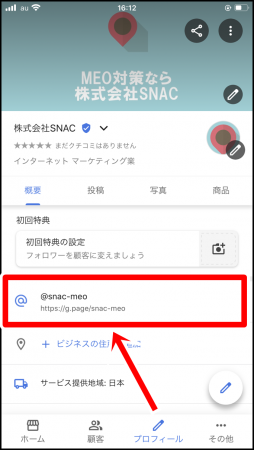
Googleマイビジネスの略称とは、
- GoogleマイビジネスのURLを設定できる機能
のことです。
具体例を出すと、例えば「略称を設定していない状態」でリンクを共有すると以下のようになります。
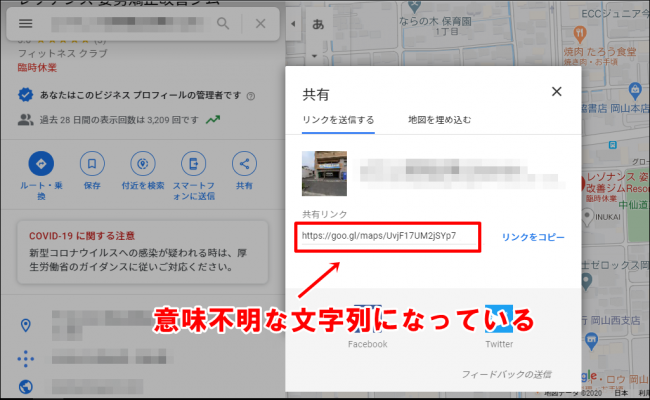
「https://goo.gl/◯◯◯」の◯◯◯の文字列がランダムに設定されるため、意味不明な文字列になります。
これだとURLを見ても業種やショップ名がわからず、機会損失になる可能性があります。あと何より素人っぽいので見栄えが良くないです。
これを例えば略称を「snac-meo」で設定すると…
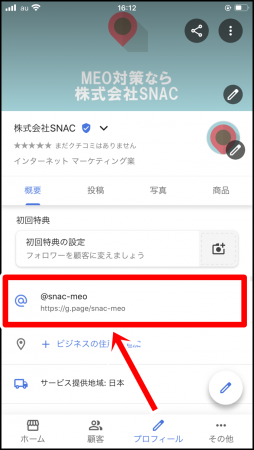
「https://g.page/snac-meo」でリンクが共有できるようになります!ちなみに「?share」がなくてもアクセスできるので
見栄え的には
でいいと思います。↑↑↑上記のURLをクリックするとGoogleマップに直接アクセスできるのでやってみてください。
Googleマイビジネスの略称の活用方法
名刺にURLを掲載する
略称を設定しいておけば、名刺にきれいなURLを掲載することができます。
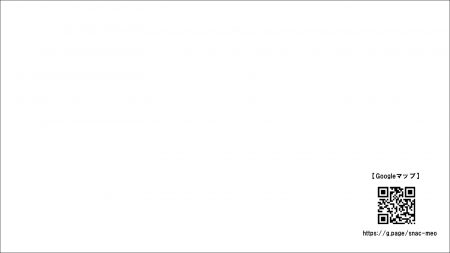
例えばこのようにGoogleマップのQRコードと一緒にURLを掲載しておくのもありですね。
Googleマイビジネスで略称をつける際の注意点
Googleマイビジネスで略称をつける際は以下の点に注意をしましょう。
- 全角16字(半角32字)以内にする
- 英数字で設定する(日本語不可)
- 既に存在する略称は使えない
- 略称の変更は年3回まで
もし上記に違反している場合はエラーメッセージが表示されます。
Googleマイビジネスの略称を変更する方法
ではGoogleマイビジネスの略称を変更・削除する方法です。
略称を変更する(PC・スマホ別)
PCで略称を変更する
略称を変更するには、まずはGoogleマイビジネスにログインしましょう。
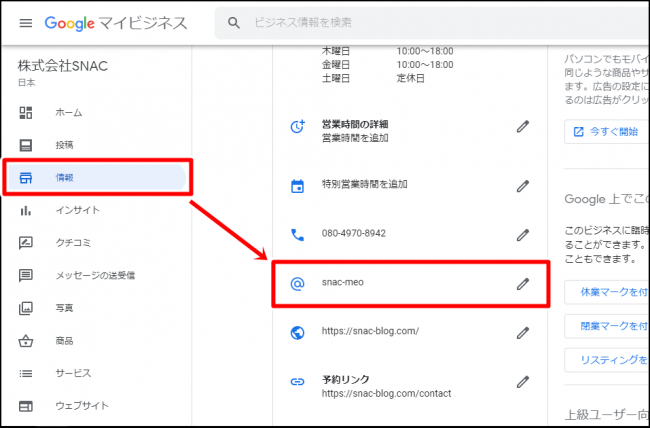
「情報」メニューから略称をクリックします。
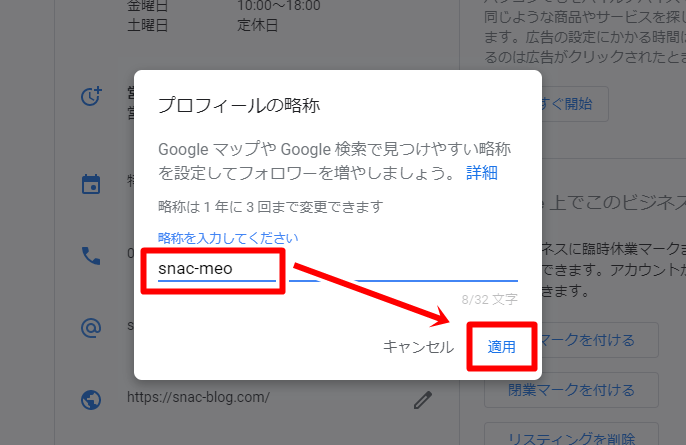
英文字で略称を入れて「適用」をクリックすれば完了です。
スマホで略称を変更する
スマホアプリで略称を変更する方法です。
スマホアプリを入れていない場合は【2020年版】Googleマイビジネスのスマホアプリの使い方と活用方法(完全版)を参考にインストールしておいてください。
まずはGoogleマイビジネスアプリの「プロフィール」メニューに入ります。
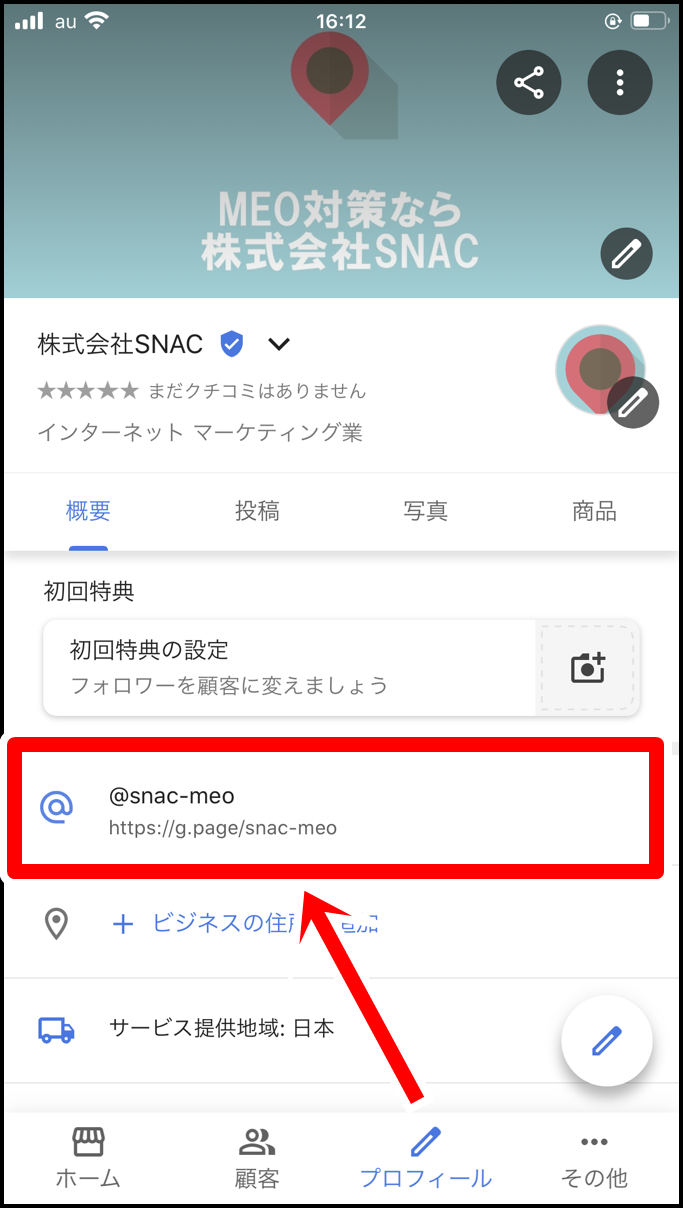
略称のマークをタップしましょう。
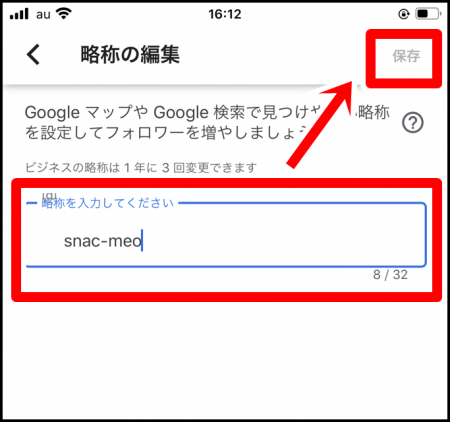
好きな文字列を入れて「保存」をすればOKです。
略称を削除する(PC・スマホ別)
【PC】略称を削除する
まずはGoogleマイビジネスにログインしましょう。
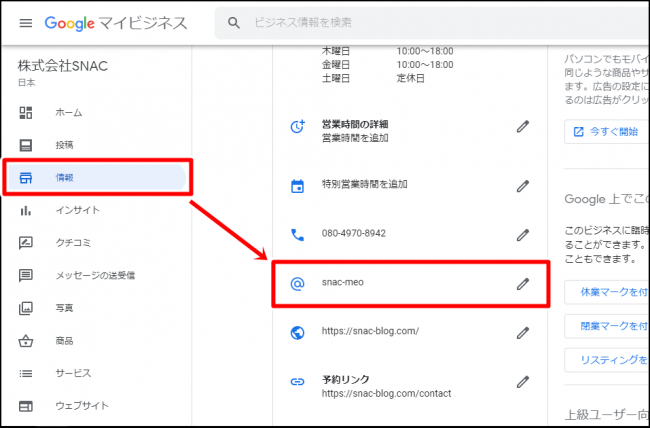
「情報」メニューから略称の部分をクリックします。
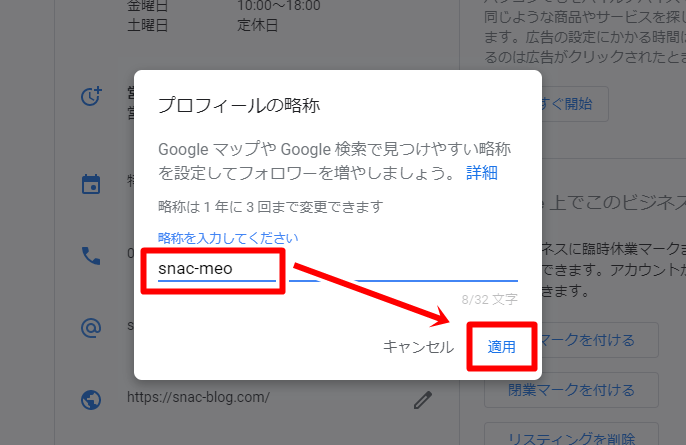
略称を消して「適用」をクリックすれば略称の削除が完成です。
【スマホ】略称を削除する
スマホでGoogleマイビジネスアプリにアクセスしましょう。
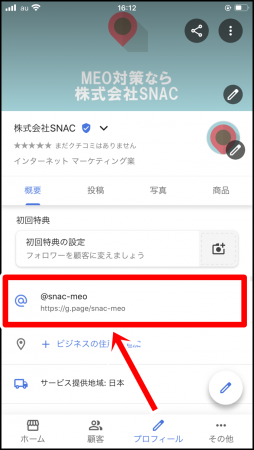
略称の部分をタップします。
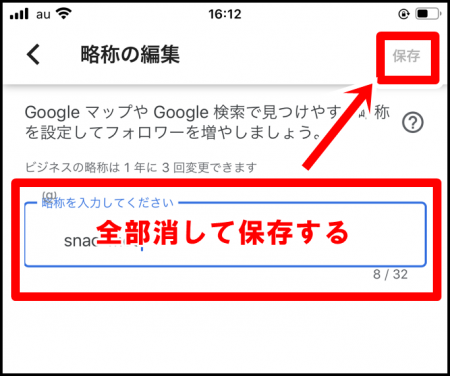 全部消してから保存をすればOKです。
全部消してから保存をすればOKです。
まとめ
Googleマイビジネスでわかりやすい略称をつけることは、URLを見た際に覚えてもらうきっかけにもなりますし、何より見栄えがよくなります。
設定も1分ですぐできるので、何もしていない状態なら今すぐ略称を設定してみましょう。

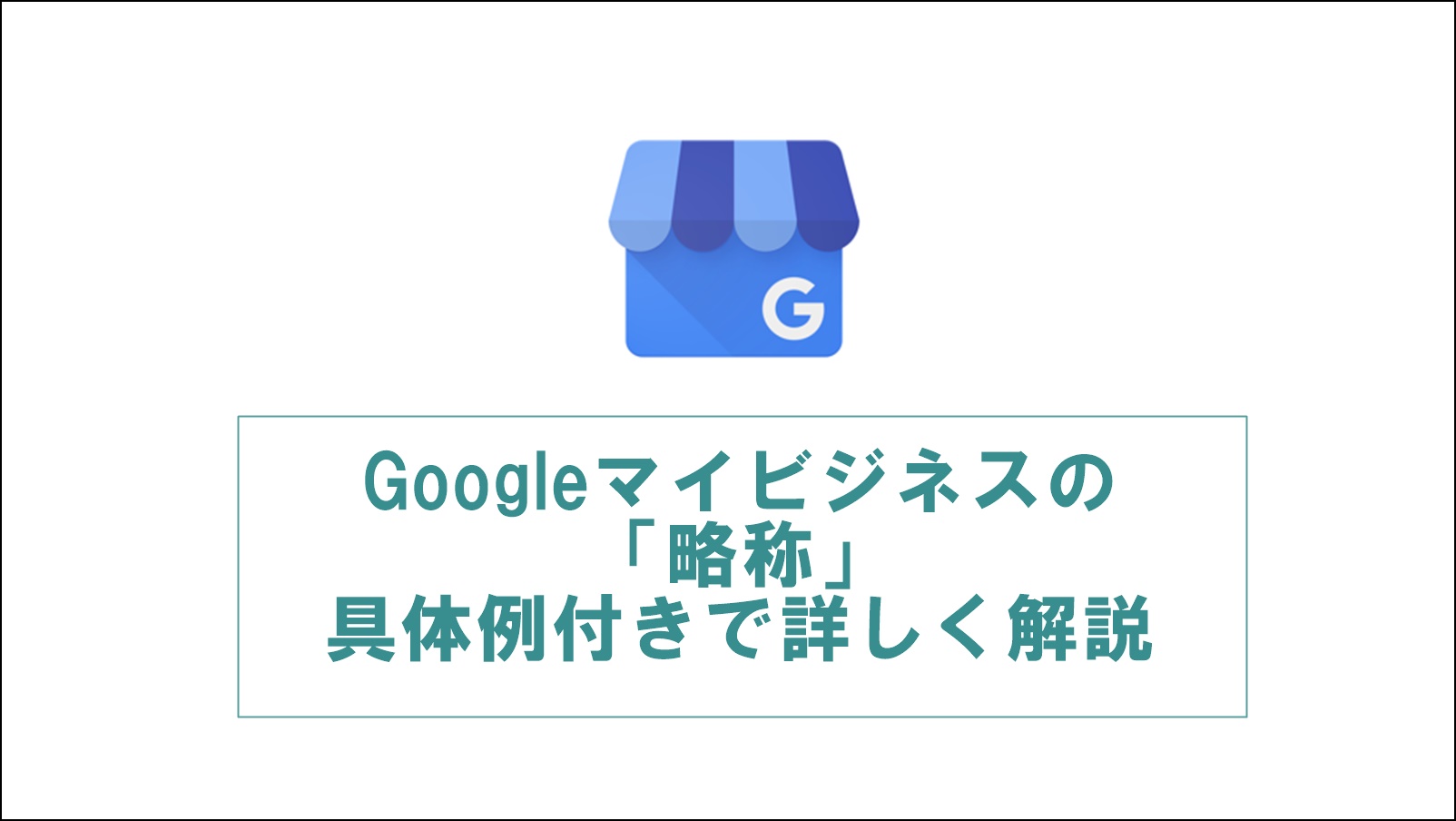
コメント